Ubuntu hat sich seit seiner Gründung rasant weiterentwickelt. Es war immer glatt und schnell und sehr optisch ansprechend. Aber in den letzten zehn Jahren ist Ubuntu als bevorzugte Linux-Plattform erwachsen geworden.
Ubuntu und Linux werden im Allgemeinen von den Benutzeranforderungen bestimmt. Im Gegensatz zu geschlossenen Anwendungen, die Sie in Windows oder Apple Macintosh finden, basiert Ubuntu auf Community-Interesse und einer Weltklasse-Gemeinschaft von Technikern. Diese Techniker erstellen Anwendungen, die Benutzer möchten, und stellen sie Linux- und Ubuntu-Benutzern kostenlos zur Verfügung.
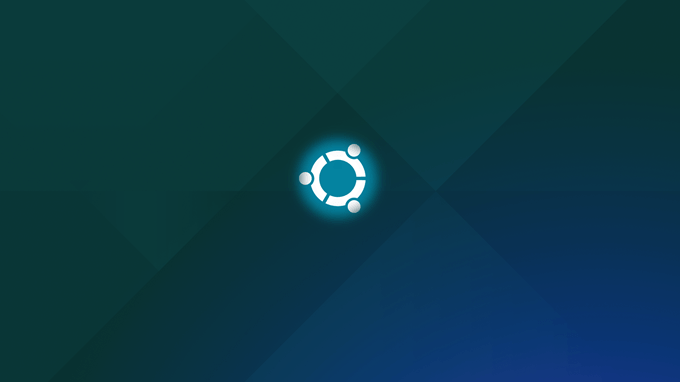
Die Fortschritte, die Ubuntu gemacht hat, umfassen die Anzahl der Anwendungen, die nicht nur Windows- und Mac-Anwendungen ersetzen, sondern auch in vielerlei Hinsicht überlegen sind.
Wenn Sie sind Als neuer Ubuntu-Benutzer und auf der Suche nach den wichtigsten Tools finden Sie hier 10 der beliebtesten Software-Auswahlmöglichkeiten, die wir all jenen empfehlen, die sich mit der Welt der Linux-Programme vertraut machen möchten.
1. E-Mail-Client von Thunderbird
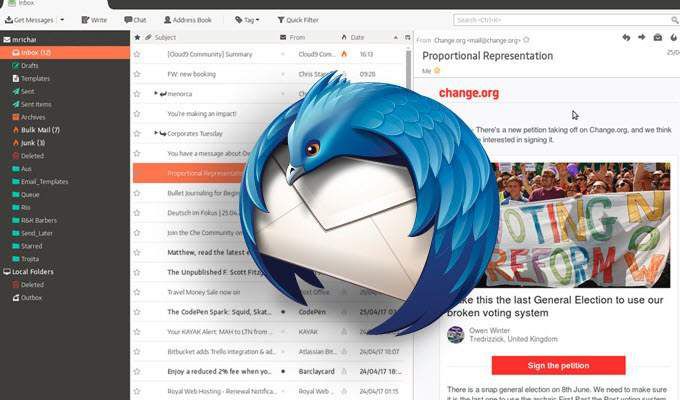
Thunderbird ist Vielleicht der am einfachsten zu verwendende E-Mail-Client für neue Ubuntu-Benutzer. Es ist schnell und die Plattform ist einfach. Es verfügt über erweiterte Funktionen, mit denen Sie Google-Produkte wie Google Kalender und Google Kontakte synchronisieren können. Außerdem wird der Speicherplatz in der Regel besser verwaltet als bei den meisten anderen E-Mail-Clients.
Thunderbird unterstützt alle gängigen Protokolle, einschließlich IMAP (Internet Message Access Protocol). , POP und SMTP.
In_content_1 all: [300x250] / dfp: [640x360]->Thunderbird funktioniert auch hervorragend mit Google Mail. Sie können Nachrichten zwischen dem Google Mail-Client und Ihrem localThunderbird-Konto synchronisieren.
2. Libra Office Suite
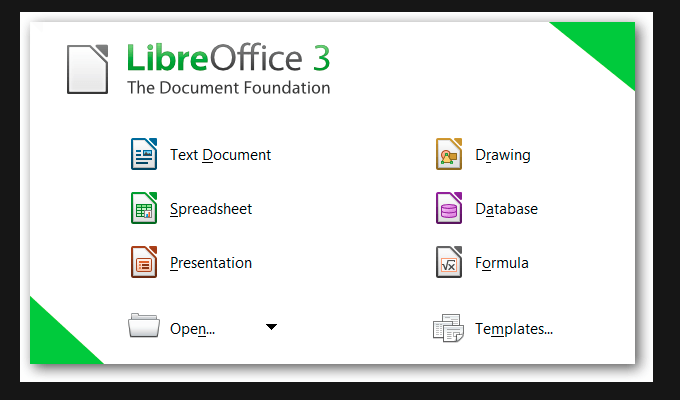
LibraOffice ist Viele Benutzer halten es für die beste Alternative und in vielerlei Hinsicht für die Microsoft-Suite von Office-Programmen. Es verfügt über alle gängigen Tools und Programme, die Sie in anderen wichtigen Office-Suiten finden.
LibreOffice enthält Writer für die Textverarbeitung, Impress für Präsentationen, Calc für Tabellenkalkulationen, Basis für Datenbankfunktionalität, Draw für Vektorgrafiken und Flussdiagramme. und Mathematik für die Bearbeitung von Formeln ähnlich wie in Google Sheets oder Microsoft Excel.
Es ist eine hervorragende Crossover-Plattform, mit der Sie Dokumente im Word-Format für andere Benutzer sowie PDF-Exporte importieren und exportieren können.
3 . VLC Media Player
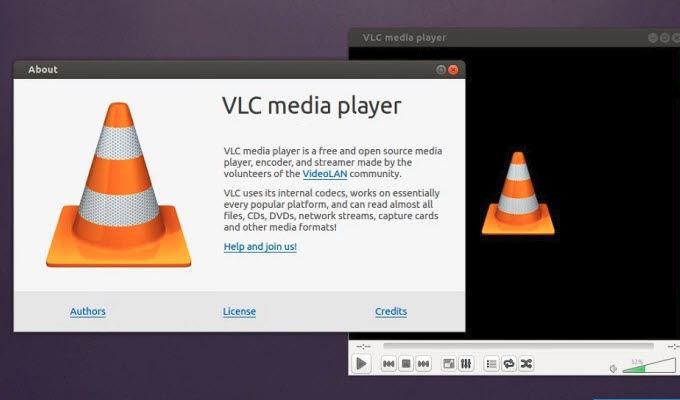
VLC ist Ein Multimedia-Framework und ein Player, die Audio, CDs, DVDs und VCDs verarbeiten können. Grundsätzlich kann alles abgespielt werden: Discs,Webcams, Streams, H.264, MKV, WebM, MPEG-4, WMV, MP3 und mehr.
Es kann auch auf nahezu jedem Gerät ausgeführt werden, einschließlich Android, Mac OS, Unix, Linex und Windows.
VLC für Ubuntu wird zusätzlich zu anderen Linux-Distributionen mit Snapcraft gepackt. Die neuesten VLC-Versionen können dann problemlos mit Sicherheitspatches und aktualisierten Codecs direkt an Endbenutzer verteilt werden.
Das vielleicht attraktivste Merkmal für einen neuen Ubuntu-Benutzer ist, dass es sofort einsatzbereit und sehr schnell ist. Es kann fast alles, was Windows Media Player kann, ohne die Verzögerung und umständliche Codierung tun.
4. Der GIMP Photo Editor
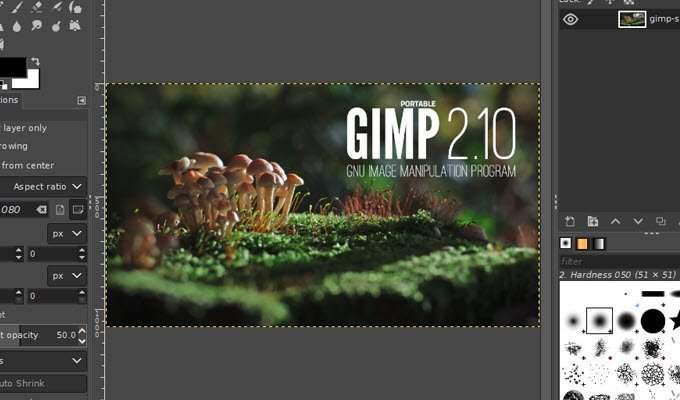
GIMP ist nicht nur ideal für neue Ubuntu-Anwendungen, sondern auch für diejenigen, die Photoshop mit erweiterten Funktionen ähnlicher suchen. GIMP gehört zu den besten kostenlosen Tools ist hier in Help Desk Geek aufgeführt und läuft unter Linux, Mac OS und Windows, um nur einige Betriebssysteme zu nennen.
Für Ubuntu ist dies das bevorzugte Programm für Fotografie (siehe Abbildung) und kann sogar mit Animationen umgehen.
Dank der vielen Plugins von Drittanbietern können Sie GIMP so anpassen, dass es sich wie eine der besten verfügbaren Foto- und Bildsoftware verhält.
Wie jede Bearbeitungsplattform auch Es wird eine Weile dauern, bis Sie sich mit der Benutzeroberfläche vertraut gemacht haben. GIMP hat einige Einschränkungen. Als rstor-Editor kann er beispielsweise keine 3D- und Vektorbilder verarbeiten.
Auf der positiven Seite kann er fast alle Arten von Bilddateitypen verarbeiten und hat seine eigene native Dateierweiterung, XCF.
p>5. Audacity
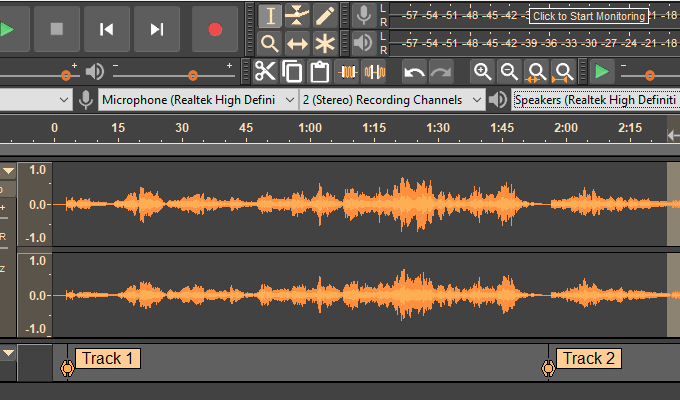
Audacity ist ein sehr Einfach zu verwendender Multitrackeditor für Audioaufnahmen. Es ist kompatibel mit Ubuntu (GNU / Linux) Windows, MacOS X und anderen wichtigen Betriebssystemen.
Audacity verfügt über ein modernes, flaches Design mit einer Reihe von Skin-Variationen.
Unter den zahlreichen Funktionen unterstützt Audacity Sie beim Aufnehmen von Audio über das Mischpult und das Mikrofon sowie beim Erstellen digitaler Aufzeichnungen aus anderen Medienquellen.
Sie können Ihre Audiodateien exportieren und importieren und viele aufzeichnen verschiedene Formate. Audacity unterstützt 16 bis 32 Bit und verwendet Abfall und Resampling in hoher Qualität.
Das Bearbeiten ist für neue Benutzer sehr einfach, sodass Sie ohne Komplikationen einfügen, ausschneiden und kopieren können. Sie können Ihre Arbeit auch in der Vorschau anzeigen und anzeigen, wenn Sie unterwegs sind.
Wenn Sie ein einfach zu verwendendes Audio-Bearbeitungs- und -Erstellungs-Tool mit einer sehr professionellen Benutzeroberfläche suchen, ist Audacity eine ausgezeichnete Wahl für Ubuntu-Benutzer, die neu in der Arbeit sind Linux.
6. Open Shot Video Editor
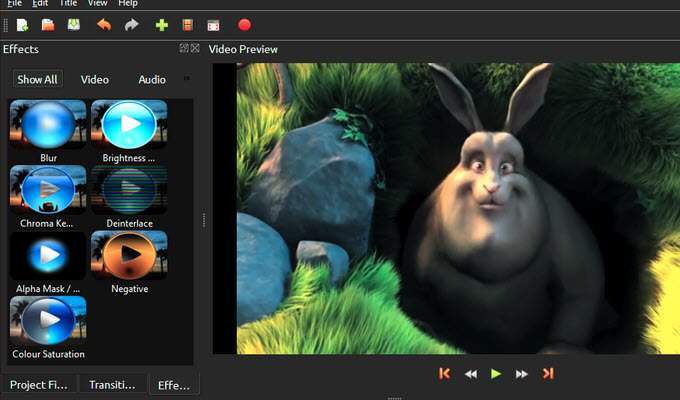
OpenShot Video Editor ist kompatibel mit Ubuntu und den meisten Linux-Distributionen sowie Windows und Mac OS. Für Ubuntu können die nachfolgenden Projektdateien auch plattformübergreifend verwendet werden. Dies bedeutet, dass jedes Projekt in einem Betriebssystem geöffnet und auf einem anderen Betriebssystem verwendet werden kann / p>
Dies macht OpenShot Video Editor zu einer äußerst benutzerfreundlichen Software für diejenigen, die eigene Videos erstellen und bearbeiten möchten.
OpenShot enthält Bild-Overlays, Wasserzeichen und Compositing-Tools. Ubuntu-Benutzer können Bilder und Videos ausschneiden, skalieren, zuschneiden, fangen, ausschneiden und in der Größe ändern oder drehen und sie dann in Echtzeit anzeigen
Es verfügt über eine vollständige Suite von Tools zum Mischen und Bearbeiten von Audiodaten sowie über digitale Videoeffekte, einschließlich Green Screen und Chromataste.
7. Google Chrome
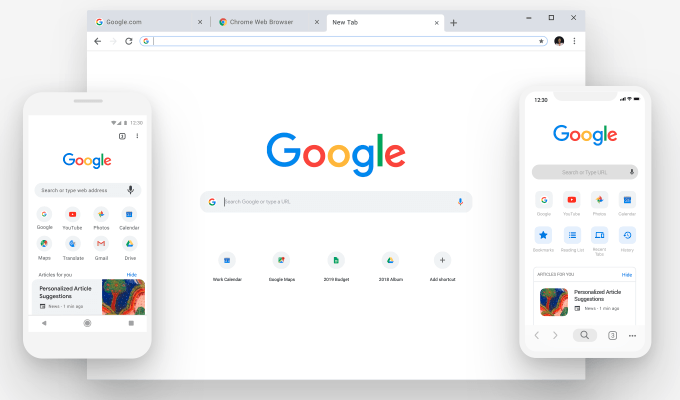
benötigt Google Chrome kleine Einführung. Die Linux- oder Ubuntu-Version ist genauso glatt und sogar schneller als Windows und Mac OS.
Wenn Sie Ubuntu noch nicht kennen und die Lernkurve verlangsamen möchten, ist Google Chrome eine ausgezeichnete Wahl.
Sie werden die gleichen Erweiterungen und Anwendungen genießen, auf die Sie auch auf anderen Betriebssystemen zugreifen können, während Sie die Geschwindigkeit eines Ubuntu-Betriebssystems genießen.
8. Steam Linux Gaming

Steam OS , entwickelt von Valve Corp., ist eine der angesehensten Gaming-Distributionen.
Gaming-Fans, die auf Ubuntu umsteigen möchten, werden erfreut sein, Steam für Linux kann nur Windows-Spiele ausführen zu erfahren.
Für einige ist dies der heilige Gral von Crossover-Anwendungen und Computing. Die Liste der bestätigten Titel umfasst Beat Sabre, Doom, Fallout Shelter, Final Fantasy VI, Mount and Blade und viele weitere.
Steam Linux-Spiele unterstützen zahlreiche Grafikkarten sowie eine umfangreiche Auswahl an Gamepads. Stöcke genießen. Treiber, die nicht im Lieferumfang enthalten sind, können einfach manuell eingerichtet werden.
Die Software läuft unter Ubuntu nahtlos, es sind jedoch einige Hardwareanforderungen zu beachten.
Sie benötigen einen Prozessor mit Intel- oder AMD-64-Bit-Funktionen, mindestens 4 GB RAM und eine Festplatte mit 200 GB. Sie sollten auch mit Ihrem eigenen Hosting- oder Internet-Provider klären, ob diese die von Ihnen gewünschte Geschwindigkeit bieten und ob es sich lohnt, Ihr Hosting auch auf Linux umzustellen.
Die Benutzeroberfläche sieht sehr gut aus. und eine beträchtliche Anzahl von Spielen sollte ausreichen, um jeden davon zu überzeugen, auf Linux und insbesondere Ubuntu umzusteigen.
9. Insync
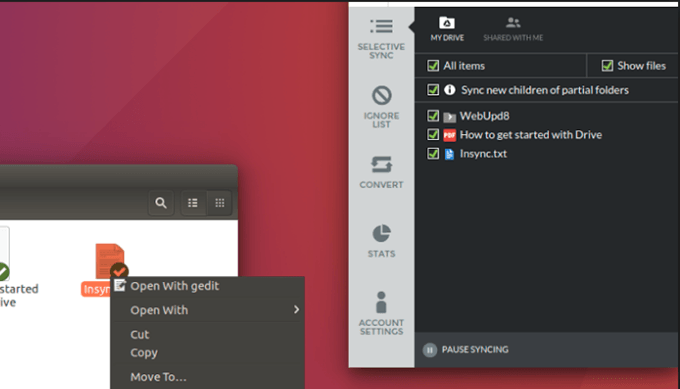
Für diejenigen, die oder möchten Da Insync auf jedem Gerät einen einfachen Zugriff auf alle Ressourcen benötigt, hat es sich zu einem führenden plattformübergreifenden Synchronisationsanbieter für Google-Produkte entwickelt.
Die Benutzeroberfläche ist einfach und benutzerfreundlich. Es kann mehrere Google-Konten verwalten und alles in beide Richtungen direkt von Ihrem Desktop aus synchronisieren. Es ist schnell und leicht und eine ideale Wahl für Unternehmen, die auf die Synchronisierung und den Zugriff auf digitale Ressourcen für verschiedene Plattformen und Geräte angewiesen sind.
Mit Insync können Sie auswählen, welche Google-Laufwerke Sie mit Ihrem Gerät synchronisieren möchten HöchststufeOrdner an einen anderen Ort auf Ihrem Computer verschieben und Teamlaufwerke synchronisieren.
Unabhängig davon, ob es sich um Dokumente, Geschäftsressourcen, Videos, Bilder oder mehr handelt, Insync ist leistungsstark und dennoch einfach genug für jeden neuen Ubuntu-Benutzer, der synchronisieren möchte die Daten, die sie von einem Gerät zu einem anderen besitzen.
10. Synergie
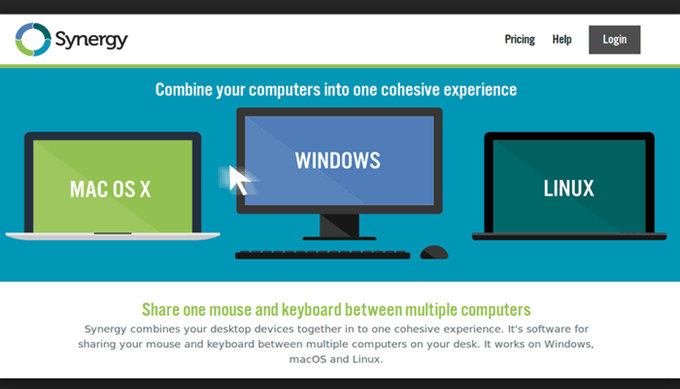
Die Umstellung auf Linux ist eine schwierige Aufgabe, und viele möchten zunächst Dual-Boot-Betriebssysteme verwenden oder zwei Betriebssysteme auf zwei separaten Geräten verwalten.
Hier kommt Synergy ins Spiel. Mit Synergy können Sie zwei Betriebssysteme ausführen ein Monitor, Tastatur und Maus. Wenn Sie möchten, können Sie auch sofort zwischen Monitoren und Betriebssystemen wechseln und dennoch eine Maus und eine Tastatur verwenden.
Dies ist unglaublich nützlich, wenn Sie für Ihre Arbeit ein Gerät oder Betriebssystem benötigen und dies vorziehen Verwenden Sie ein anderes Betriebssystem für Ihre persönlichen Bedürfnisse.
Synergy funktioniert über Ihr Kabel oder WiFinetwork und kann mit mehreren Computern und mehreren Betriebssystemen eingerichtet werden.
Es gibt eine kostenlose Version Sie sind ein neuer Ubuntu-Benutzer und profitieren von einigen Programmen, die Ubuntu- und Linux-Benutzern zur Verfügung stehen? Teilen Sie uns mit, welche Software für Sie als neuer Benutzer die wichtigste und hilfreichste ist.